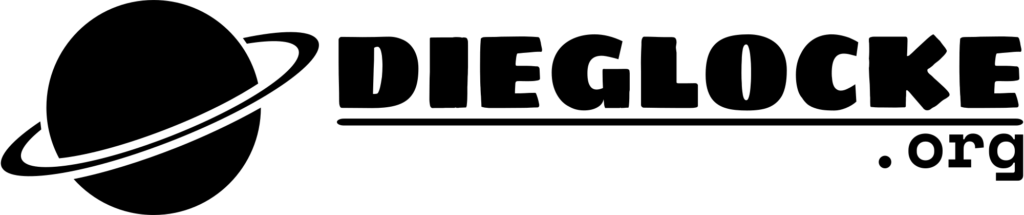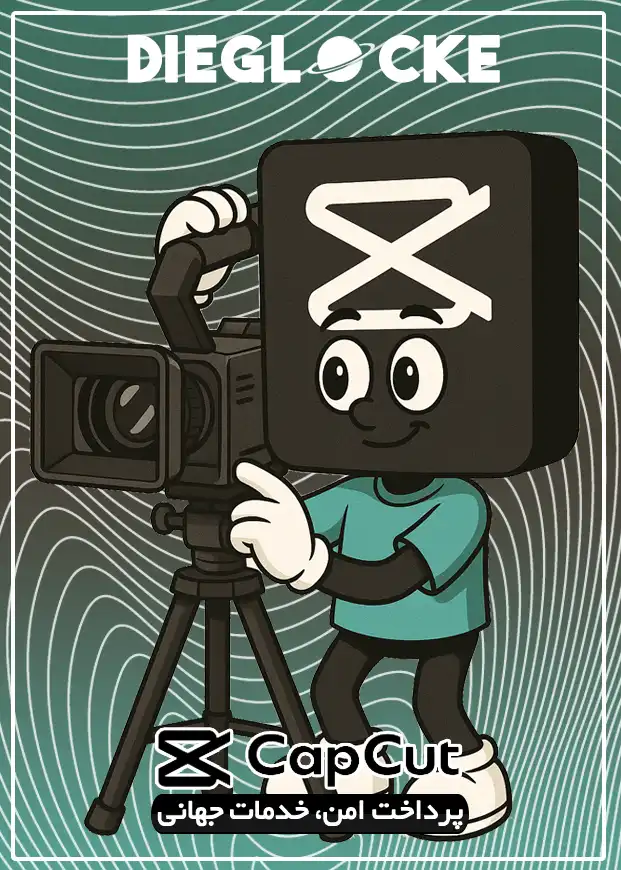دستهبندی نشده
آموزش مقدماتی کپ کات پرو CapCut Pro
این مقاله به آموزش مقدماتی کپ کات پرو CapCut Pro برای مبتدیان میپردازد تا بتوانید به سرعت مهارت ویرایش ویدیو خود را بهبود دهید، این قسمت شما آشنایی مقدماتی با ابزار های اپلیکیشن CapCut pro (کپ کات پرو) یکی از محبوب ترین ابزارهای ادیت ویدیو برای اینستاگرام آشنا میشوید، که به دلیل رابط کاربری آسان و امکانات گسترده خود شناخته میشود.
با CapCut Pro – نسخه حرفهای این برنامه – میتوانید به سادگی اقدام به ساخت ویدیو حرفهای کنید و از قابلیتهای پیشرفته برای ارتقای کیفیت محتوای خود بهره ببرید، در ادامه با بخش آموزشی وبلاگ فروشگاه اکانت پرمیوم دیگلاک آشنا میشوید، باما تا انتها همراه باشید.
معرفی و آموزش مقدماتی کپ کات پرو CapCut Pro؛ رابط کاربری
قبل از شروع آموزش مقدماتی کپ کات پرو، همانطور که میدونید این اپلیکیشن CapCut در دو نسخه رایگان و Pro عرضه شده است، نسخه رایگان با امکانات پایه و بدون هزینه در اختیار کاربران قرار دارد و نسخه Pro با اشتراک پولی، قابلیتهای پیشرفتهتری ارائه میدهد. خوشبختانه محیط کاربری هر دو نسخه یکسان بوده و بسیار بصری و کاربرپسند طراحی شده است.
با اجرای برنامه، با صفحه اصلی مواجه میشوید که شامل بخشهای زیر است:
-
پنجره پیشنمایش (Preview): در بالای صفحه قرار دارد و ویدیوی شما را در حین ادیت به صورت زنده نمایش میدهد. هر تغییری انجام دهید فوراً در این پنجره دیده میشود.
-
تایملاین (Timeline): نوار زمانی در پایین صفحه که کلیپهای ویدیویی، عکسها، متنها و سایر المانهای پروژه را به ترتیب نمایش و امکان ویرایش ترتیبی آنها را فراهم میکند. میتوانید کلیپها را در تایملاین جابجا یا برش دهید.
-
نوار ابزار (Toolbar): منویی در کنار تایملاین یا پایین صفحه که ابزارهای اصلی و گزینههای ادیت را شامل میشود (مانند افزودن متن، صدا، افکت، فیلتر و غیره). با انتخاب هر آیتم در تایملاین، گزینههای ویرایش مرتبط در نوار ابزار ظاهر میشوند.
رابط کاربری CapCut بسیار سرراست است؛ حتی اگر اولین بار باشد که از یک نرمافزار ویرایش ویدیو استفاده میکنید، به سرعت با بخشهای مختلف آن آشنا خواهید شد. CapCut طوری طراحی شده که کاربران مبتدی بدون سردرگمی بتوانند کار را آغاز کنند و در عین حال ابزارهای قدرتمندی برای کاربران حرفهای در اختیار بگذارد.
شروع آموزش مقدماتی کپ کات پرو با ساخت یک پروژه جدید در CapCut Pro
برای آغاز آموزش مقدماتی کپ کات پرو، پس از باز کردن برنامه روی دکمهی New Project (پروژه جدید) ضربه بزنید. سپس باید فایلهای مدیا (ویدیوها یا تصاویر) مورد نظر خود را جهت ویرایش انتخاب کنید.
- با انتخاب و تأیید، کلیپهای انتخابشده به پروژه شما اضافه شده و در تایملاین ظاهر میشوند.
- اگر برنامه برای اولین بار اجرا شده باشد، ممکن است درخواست دسترسی به گالری یا دوربین را نمایش دهد که برای بارگذاری و ذخیره ویدیوها لازم است.
- پس از وارد کردن مدیا، نمای کلی پروژه را مشاهده میکنید و میتوانید ویرایش را آغاز کنید.
در این مرحله، توصیه میشود کلیپهای خود را مرتب کنید. میتوانید ترتیب ویدیوها را در تایملاین با کشیدن و رها کردن تغییر دهید تا داستانگویی و روند کلیپها منسجم باشد. همچنین امکان افزودن کلیپهای جدید یا حذف کلیپهای اضافی در میانه پروژه وجود دارد. اکنون که پروژه آماده است، به سراغ ابزارهای ویرایش اولیه میرویم.
ابزارهای اصلی و ویرایش اولیه ویدیو CapCut Pro
اکانت CapCut Pro مجموعهای از ابزارهای حرفه ای برای ویرایش ویدیو در اختیار شما قرار میدهد که برای شروع کار عالی هستند، شما میتونید این اکانت رو از تیم ما با بهترین قیمت تهیه کنید فقط کافیه بروی کلمه اکانت CapCut Pro کلیک کنید، شما با نسخه ی رایگان هم میتونید شروع کنید اما نسخه ی پرو امکانات فوق العاده ای در اختیار شما قرار میدهد.
مهمترین بخش های آموزش مقدماتی کپ کات پرو برای یک ویرایش ابتدایی:
-
برش کلیپ (Trim): برای کوتاه کردن یک کلیپ، آن را در تایملاین انتخاب کنید. سپس لبهی ابتدا یا انتهای کلیپ را با لمس و کشیدن به نقطهی دلخواه برسانید تا بخشهای اضافی حذف شود.
بدین ترتیب میتوانید طول هر ویدیو را تنظیم کنید. CapCut فاصلهی خالی بین کلیپها را به صورت خودکار حذف میکند تا در پخش نهایی هیچ صفحه سیاه یا وقفهای نباشد.
-
تقسیم کلیپ (Split): اگر نیاز دارید بخشی از وسط یک ویدیو را جدا کنید یا کلیپی را به دو قسمت تقسیم نمایید، از ابزار Split استفاده کنید. ابتدا کلیپ را انتخاب کرده و در نقطهی مورد نظر مکث کنید (نشانگر پخش را در آن نقطه قرار دهید). سپس روی آیکون Split (تقسیم) در نوار ابزار ضربه بزنید.
اکنون کلیپ شما به دو بخش تقسیم شده و میتوانید هر بخش را جداگانه ویرایش کنید. به عنوان مثال بعد از تقسیم، با انتخاب بخش میانی و زدن دکمه Delete میتوانید آن قسمتهای اضافی را حذف کنید. همچنین قابلیت افزودن ترنزیشن بین دو قطعهی حاصل از تقسیم وجود دارد که در بخشهای بعدی توضیح داده شده است.
-
تنظیم و جابهجایی کلیپها: برای مرتبسازی یا حذف قسمتی از ویدیو، کافی است کلیپها را در تایملاین لمس کرده و به موقعیت جدید بکشید. با این کار میتوانید ترتیب نمایش را تغییر دهید. برای حذف یک کلیپ از پروژه، آن را انتخاب کرده و آیکون سطل زباله (Delete) را بزنید.
این ابزارهای پایه به شما امکان میدهند ویدیوهای خام را به شکل دلخواه درآورده و قسمتهای اضافی را حذف یا مرتب کنید. پس از مسلط شدن بر برش و تقسیم، اضافه کردن عناصر مختلف به ویدیو را بررسی میکنیم.
افزودن متن به ویدیو در CapCut Pro
در این بخش از آموزش مقدماتی کپ کات پرو با یکی از قابلیتهای جذاب CapCut Pro آشنا میشوید تحت عنوان افزودن متن و عناوین به ویدیو که برای ساخت تایتل، زیرنویس یا توضیحات روی ویدیو کاربرد دارد.
برای افزودن متن جدید مراحل زیر را انجام دهید:
-
افزودن متن: از نوار ابزار پایین صفحه گزینه Text (متن) را انتخاب کنید. سپس روی Add Text ضربه بزنید و متن دلخواه خود را تایپ کنید (مثلاً عنوان ویدیو یا زیرنویس).
-
سفارشیسازی متن: پس از تایپ، میتوانید فونت، اندازه، رنگ و سبک متن را تنظیم کنید. CapCut مجموعهای از فونتها و استایلهای متنوع در اختیار شما قرار میدهد. همچنین با گزینههای حاشیه، پسزمینه و شفافیت، ظاهر متن را به شکل دلخواه درآورید.
-
مکاندهی متن در ویدیو: با لمس و کشیدن کادر متن روی پنجره پیشنمایش، میتوانید موقعیت نمایش متن را در تصویر تعیین کنید. آن را به هر نقطه از ویدیو که میخواهید منتقل کنید.
همچنین با کشیدن گوشههای کادر متن، مدت زمان نمایش متن را در تایملاین کم یا زیاد کنید (طول لایه متن در تایملاین مشخصکننده زمان نمایش آن است).
CapCut Pro امکان افزودن چندین لایه متن را فراهم میکند؛ بنابراین میتوانید همزمان چند نوشته در بخشهای مختلف ویدیو داشته باشید. برای جذابیت بیشتر، قابلیت افزودن انیمیشن ورودی یا خروجی برای متنها نیز وجود دارد (مثلاً محو شدن تدریجی، پرش حروف و غیره) که به کمک آنها میتوانید نوشتههای خود را چشمنوازتر کنید.
اضافه کردن متن به ویدیو به ویژه برای ادیت ویدیو برای اینستاگرام و شبکههای اجتماعی بسیار پرکاربرد است، چون میتوانید عناوین، کپشنها یا Call-to-Actionهای جذابی روی ویدیو قرار دهید.
افزودن موسیقی و صدای پسزمینه؛ قسمت سوم آموزش مقدماتی کپ کات
هیچ ویدیوی حرفهای بدون صدای مناسب تکمیل نمیشود، خوشبختانه در CapCut Pro میتوانید به آسانی موسیقی، صدای زمینه یا حتی صدای روایت (Voice-over) به پروژه اضافه کنید. برای این کار:
-
افزودن موسیقی: از نوار ابزار گزینه Audio (صدا) را انتخاب کنید. در کتابخانه صوتی CapCut میتوانید از میان مجموعهای از موسیقیها و جلوههای صوتی رایگان انتخاب کنید. همچنین امکان افزودن فایل صوتی از دستگاه خودتان نیز وجود دارد. پس از انتخاب موسیقی، روی دکمه + یا Add بزنید تا به پروژه افزوده شود. موسیقی انتخابشده به صورت یک نوار جداگانه در تایملاین (زیر لایههای ویدیو) قرار میگیرد.
-
ویرایش صدای موسیقی: با انتخاب لایه صوتی در تایملاین، میتوانید تنظیماتی مانند بلندی صدا (Volume) را انجام دهید. برای متناسب کردن صدای موسیقی با ویدیو، بلندی آن را تنظیم کنید تا صدای گوینده یا صدای اصلی ویدیو تحتالشعاع قرار نگیرد. همچنین CapCut امکان برش آهنگ، تعیین نقطه شروع/پایان آهنگ و ایجاد توقف تدریجی (Fade Out) یا شروع تدریجی (Fade In) را فراهم میکند.
علاوه بر موسیقی، میتوانید صدای گفتار ضبطشده یا narrations را نیز اضافه کنید، برای این منظور در بخش Audio به قسمت Voiceover بروید و صدای خود را ضبط کنید تا مستقیماً روی ویدیو قرار گیرد.
افزودن موسیقی مناسب یا توضیحات صوتی، ویدیوی شما را جذابتر کرده و پیام آن را بهتر منتقل میکند. بخصوص برای ساخت ویدیو حرفهای که قرار است در پلتفرمهایی مثل اینستاگرام یا یوتیوب منتشر شود، داشتن یک ترک صوتی خوب تأثیر زیادی در موفقیت محتوا دارد.
افکتها و انتقالهای ویدیویی
پس از انجام ویرایشهای پایه و اضافه کردن متن و صدا، میتوانید با بهرهگیری از افکتها و فیلترهای متنوع CapCut Pro جلوهی حرفهایتری به ویدیوهای خود بدهید. همچنین استفاده از انتقالهای (Transitions) مناسب بین کلیپها به روانتر شدن ویدیو کمک میکند.
-
افکتهای تصویری و فیلترها: برای اعمال افکتهای بصری روی یک کلیپ، آن را انتخاب کرده و از نوار ابزار گزینه Effects یا Filters را انتخاب کنید. در بخش Filters مجموعهای از فیلترهای رنگی آماده (مانند فیلترهای سینمایی، قدیمی، پرتره و …) در دسترس است که با یک ضربه میتوانید رنگ و تُن کلی ویدیو را تغییر دهید. بخش Effects نیز شامل افکتهای ویژهی گرافیکی است.
مثلاً افکتهای درخشش، لرزش دوربین، حالت موج، افکتهای AR و… . با انتخاب هر افکت، پیشنمایش آن را روی ویدیو خواهید دید و میتوانید در صورت رضایت آن را اعمال کنید. بسیاری از افکتها در نسخه رایگان در حد پایه موجودند و در CapCut Pro تعداد بیشتری افکت پریمیوم و پیشرفته در اختیار دارید
-
ترنزیشنها (انتقالات بین کلیپها): زمانی که پروژه شما شامل چند کلیپ پشتسرهم است، استفاده از ترنزیشن مناسب میتواند تغییر بین صحنهها را نرمتر کند. برای اضافه کردن ترنزیشن، روی شکاف بین دو کلیپ در تایملاین ضربه بزنید تا گزینههای Transition ظاهر شوند.
سپس از میان انیمیشنهای انتقالی مختلف (مثل محو شدن به سیاهی، محو شدن به هم، اسلاید، فید و …) یکی را انتخاب کنید. مدت زمان هر ترنزیشن را نیز میتوانید تنظیم نمایید (مثلاً 0.5 ثانیه یا 1 ثانیه). به خاطر داشته باشید که در نسخه رایگان فقط ترنزیشنهای پایه در دسترساند، اما CapCut Pro ترنزیشنهای پیشرفته و متنوعتری ارائه میکند. انتخاب درست افکتها و انتقالها تاثیر زیادی در حرفهای به نظر رسیدن ویدیوهای شما دارد؛ پس این قابلیتها را آزمایش کنید تا به ترکیب دلخواه برسید.
خروجی گرفتن از پروژه (Export)؛ قسمت آخر آموزش مقدماتی کپ کات پرو
در این قسمت اخرین آموزش مقدماتی کپ کات پرو، پس از اتمام ویرایش و حصول رضایت از نتیجه، نوبت به خروجی گرفتن از پروژه میرسد. CapCut Pro این امکان را میدهد که ویدیوی نهایی خود را با تنظیمات دلخواه ذخیره کنید:
-
شروع فرآیند Export: روی دکمه Export (خروجی) – که معمولاً در گوشهی بالای صفحه ادیت قرار دارد – ضربه بزنید.
-
تنظیمات کیفیت ویدیو: در پنجره تنظیمات خروجی، رزولوشن و کیفیت مورد نظر را انتخاب کنید. به طور پیشفرض نسخه رایگان اجازه خروجی تا رزولوشن 1080p را میدهد، در حالی که در CapCut Pro میتوانید ویدیو را با کیفیت 4K نیز خروجی بگیرید. همچنین نرخ فریم (مثلاً 30fps یا 60fps) و نرخ بیتریت قابل تنظیم است که هرچه بالاتر باشند کیفیت و حجم فایل بیشتر خواهد شد.
-
ذخیره و اشتراکگذاری: با تأیید تنظیمات، رندر و ذخیرهسازی ویدیو آغاز میشود. پس از تکمیل، فایل ویدیویی در گالری دستگاه ذخیره میشود. اکنون میتوانید ویدیو را مستقیماً از طریق CapCut در شبکههای اجتماعی به اشتراک بگذارید یا فایل را برای استفادههای بعدی نگه دارید.
به عنوان مثال، CapCut امکان اشتراک مستقیم ویدیو در اینستاگرام، TikTok، یوتیوب و … را فراهم کرده است تا کار شما برای انتشار محتوا آسانتر شود.
نکته: در نسخه رایگان CapCut ممکن است روی گوشهای از ویدیوی خروجی یک واترمارک (نشان CapCut) درج شود. با ارتقاء به نسخه Pro این واترمارک حذف خواهد شد. همچنین کاربران Pro از فضای ذخیرهسازی ابری برای پروژهها و امکان همگامسازی بین دستگاههای مختلف بهرهمند میشوند که در نسخه رایگان در دسترس نیست.
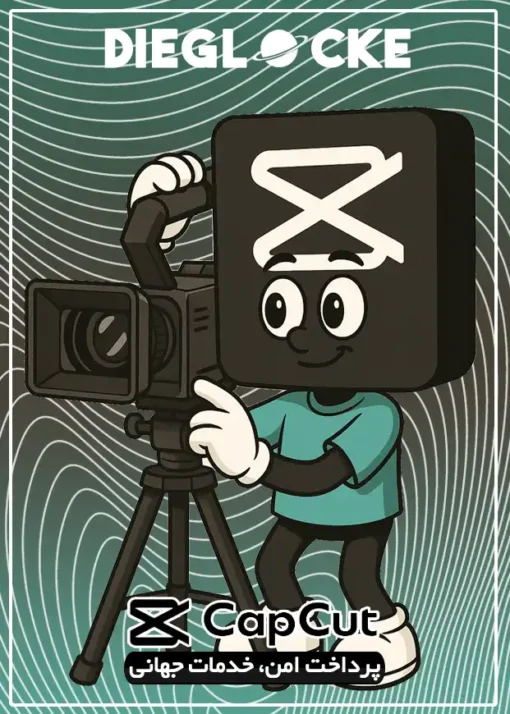
مقایسه کپ کات رایگان و کپ کات پرو
در جدول زیر به مقایسه ی کپ کات رایگان و کپ کات پرو پرداختیم که تفاوتها و امکانات هر دو نسخه را به طور خلاصه مقایسه کردهایم:
| ویژگی | CapCut (نسخه رایگان) | CapCut Pro (نسخه اشتراکی) |
|---|---|---|
| هزینه | رایگان و بدون نیاز به پرداخت | اشتراک پولی (حدود $۸ در ماه) |
| واترمارک روی ویدیو | دارد (لوگوی CapCut اضافه میشود) | ندارد (بدون واترمارک) |
| کیفیت خروجی | حداکثر 1080p (Full HD) | تا رزولوشن 4K (اولترا HD) |
| افکتها و ترنزیشنها | مجموعه پایه و محدود | شامل افکتها و ترنزیشنهای پریمیوم و بیشتر |
| ابزارهای پیشرفته | محدود (بدون ابزارهای AI) | دسترسی به ابزارهای AI (مثل حذف پسزمینه، زیرنویس خودکار)، الگوهای آمادهی بیشتر، و فضای ذخیرهسازی ابری |
همانطور که مشاهده میکنید، نسخه رایگان برای شروع کار و انجام ادیتهای ساده کاملاً مناسب است، این نسخه تمامی ابزارهای پایه برای ویرایش ویدیو را در اختیار شما میگذارد و میتوانید بدون هزینه و به راحتی ویدیوهای باکیفیت Full HD تولید کنید.
کپ کات پرو برا تولید کنندگان محتوا
اما اگر یک تولیدکننده محتوا هستید که به صورت حرفهای و مستمر ویدیو میسازید – مثلاً برای اینستاگرام، یوتیوب یا TikTok – احتمالاً CapCut Pro ارزش ارتقاء را خواهد داشت.
در نسخه Pro نهتنها مشکل واترمارک و محدودیت کیفیت برطرف شده، بلکه ابزارهای پیشرفتهای مانند افکتها و فیلترهای ویژه، ترنزیشنهای حرفهای، قابلیت خروجی 4K و امکانات مبتنی بر هوش مصنوعی در اختیار شماست. این قابلیتها به شما کمک میکنند ساخت ویدیو حرفهای را با انعطاف و کیفیت بیشتری انجام دهید.
جمع بندی نهایی
در نهایت، انتخاب بین CapCut Free و CapCut Pro بستگی به نیاز و سطح فعالیت شما دارد. اگر صرفاً برای سرگرمی یا پروژههای کوچک شخصی ادیت ویدیو برای اینستاگرام یا شبکههای اجتماعی انجام میدهید، نسخه رایگان پاسخگوی اکثر نیازهای شما خواهد بود.
اما اگر به دنبال تولید محتوای جدیتر، بدون محدودیت و با کیفیت بالاتر هستید، نسخه CapCut Pro با توجه به امکانات اضافه و حذف محدودیتها گزینهی بهتری است. امیدواریم این آموزش مقدماتی به شما در شروع کار با CapCut Pro کمک کرده باشد و بتوانید خلاقیت خود را در ویدیوهایتان به بهترین نحو به نمایش بگذارید. موفق باشید!